Formen
Wenn eine Datenbank in Access 2013 erstellt wurde, müssen wir eine große Menge an Informationen eingeben oder sie sind möglicherweise bereits eingegeben, sodass die Bearbeitung auf den ersten Blick etwas komplex erscheint.
Da dieses Tool das Leben des Benutzers erleichtern soll, enthält es mehrere Komponenten, die zur Verbesserung des Workflows beitragen, sodass sich ein Benutzer mit geringen oder keinen Kenntnissen wohl und ohne Druck fühlen kann.
Innerhalb der Komponenten und Tools von Access 2013 verfügen wir über die Formulare, die als benutzerfreundliche Oberfläche dienen, um den Inhalt einer Tabelle verarbeiten zu können.
Was ist ein Formular?
Bevor wir sehen können, wie das Tool in Access 2013 funktioniert, müssen wir zunächst das Konzept verstehen. Damit wissen wir, was zu erwarten ist und was nicht, um ein wenig mehr theoretische Grundlagen zu erlangen, bevor wir mit der Praxis fortfahren.
Der Zugriff auf ein Microsoft- Produkt ermöglicht es uns, Formulare zu erstellen, die Windows- Dialogfeldern ähneln. Standardmäßig verfügen wir also über Tags, Textfelder, Schaltflächen mit einfacher und mehrfacher Auswahl, und das mit ein wenig Einfallsreichtum Sie ermöglichen es uns, vollständige Ergebnisse zu erzielen.
Arten von Ansichten in einem Formular
Ein Formular kann drei Präsentationen oder Ansichten enthalten, die wir je nach Bedarf benötigen:
Ein Beispiel für ein Formular
Wenn wir sehen wollen, wie ein Formular aussieht, brauchen wir nur eine Datenbank, die mit Tabellen und Formularen geladen ist. Mit einer kleinen Google- Suche werden wir einige finden.
Um auf ein Formular zuzugreifen, müssen wir nur in die obere Leiste gehen und die Navigationsfeldoption finden. Dann klicken wir auf Nach Gruppen filtern und schließlich auf Formulare . Auf diese Weise erhalten wir Zugriff auf alle gespeicherten Formulare Wenn wir auf einige klicken, erhalten wir etwas Ähnliches wie das folgende Bild:
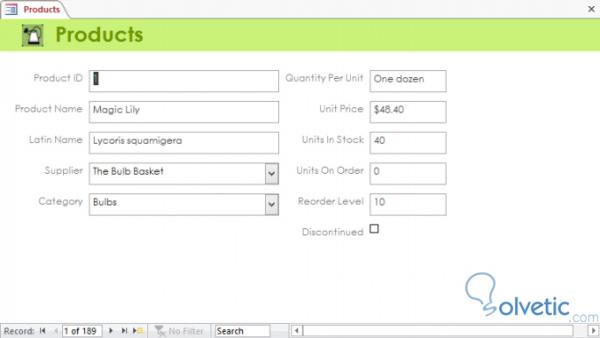
Wenn wir hier auf eine der Dropdown-Listen klicken, werden die geladenen und diesem Steuerelement zugeordneten Daten angezeigt:
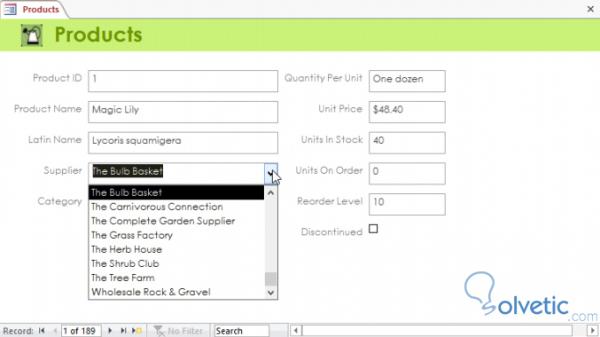
Wir sehen dann, was wir meinten, als wir erwähnten, dass das Formular eine Sammlung von Steuerelementen und Komponenten ist. Dies gibt uns einen tieferen Überblick darüber, was sie bedeuten.
Damit beenden wir diesen Abschnitt mit dem, was wir auf sehr oberflächliche Weise gesehen haben, der Formularansicht und allem, was sie bieten kann. Im zweiten Teil dieses Tutorials werden wir die Access 2013- Formulare genauer betrachten.